Copiar formulas
Veamos otro ejemplo de copiar fórmulas:
Un caso similar vemos en este ejemplo en el que hemos realizado una operación compuesta, multiplicando dos columnas A y B y le hemos sumado la columna C.
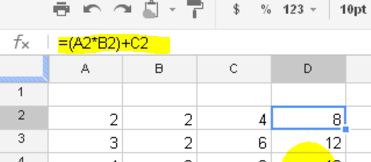
Tal como lo hicimos en la lección anterior, se ha copiado la fórmula y podemos constatar la misma al seleccionar cualquiera de ellas.
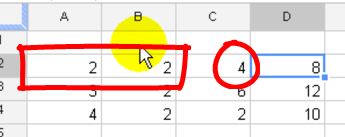
Pero si por ejemplo, deseáramos multiplicar columna A por la columna B y a este resultado sumarle el valor de la celda C2, es decir el número 4. Deberíamos poner fija esta celda en la operación. Esto lo hacemos de la siguiente forma:
a) Escribimos la operación en la primera celda donde queremos el resultado, y para fijar la ceda C2, utilizamos el signo de $ para fijar cada uno de los atributos. Es decir para fijar columna y fila.
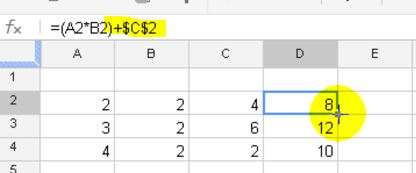
b) Luego arrastramos la fórmula hacia abajo, hasta donde queremos la operación.
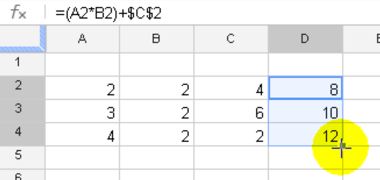
c) Soltamos el ratón y tendremos los resultados de la operación. Manteniendo fija la cifra de la celda C2.
Si nos ubicamos en una de las celdas, por ejemplo D4, veremos la fórmula que está detrás, donde efectivamente la celda C2 es fija.
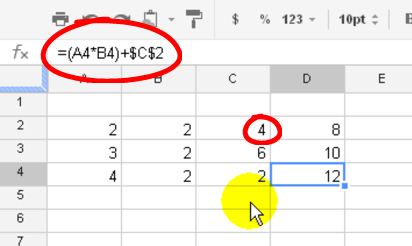
Ver Vídeo

